Как распечатать отдельные разделы в Word
Печать документов Word проста и понятна всем, кто ее использует. Вы можете распечатать двусторонние документы Word, выберите страницу для печати в документе. Для документов Word с разделами по умолчанию мы не можем выделить и распечатать отдельные разделы. Однако, если вы хотите распечатать только определенный раздел, вы можете прочитать статью ниже. При перелистывании страниц в Word мы будем полагаться на порядковый номер сортировки разделов. В следующей статье вы узнаете, как распечатать файлы Word в разных разделах.
- Как распечатать электронные таблицы в Microsoft Excel
- Как создать страницу, напечатанную вертикально и распечатать горизонтально в документе Word
- Как распечатать документы в Google Docs
Инструкция по печати отдельных разделов в Word
Шаг 1:
Ваш файл Word необходимо разделить на несколько разделов. Как создать раздел в Word читайте ссылку в статье Word 2016 Complete Guide (Part 12): Как разбить страницу, разделить часть.

Шаг 2:
Затем пользователю необходимо проверить номер сортировки раздела при перелистывании. Чтобы определить порядковый номер, щелкните правой кнопкой мыши строку состояния под интерфейсом и выберите раздел.

В результате мы увидим раздел, в котором находится указатель мыши, в этом месте под строкой состояния, как показано ниже.
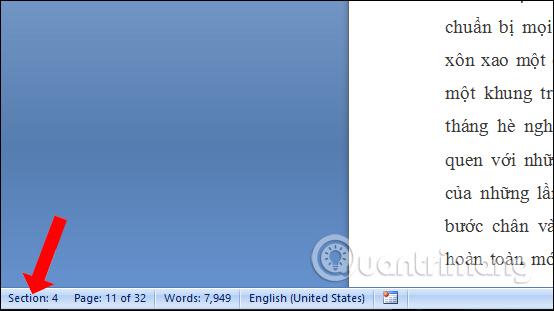
Шаг 3:
После того, как вы выбрали раздел, который хотите распечатать, пользователи нажимают кнопку «Файл» и выбирают «Далее для печати».
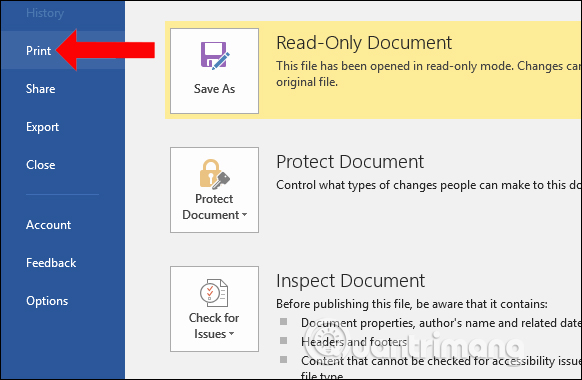
Отобразите параметры интерфейса при печати, в разделе «Страницы» введите количество разделов, которые вы хотите распечатать. Например, если вы хотите распечатать раздел 1, введите s1. Наконец, нажмите Enter для печати.
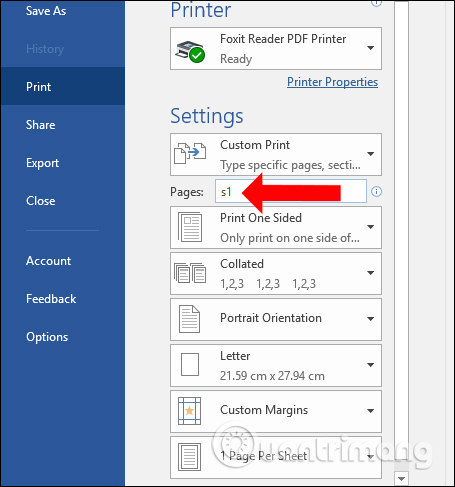
Итак, вы закончили выбирать операции для печати отдельных разделов в Word. Пользователям необходимо сначала разделить на отдельные разделы, а затем перейти в раздел «Страницы», чтобы продолжить печать.
Узнать больше:
- Инструкции по печати документов в Word 2010, 2003, 2007, 2013
- Инструкции по печати файлов PDF на компьютерах, ноутбуках, телефонах или планшетах
- Как распечатать Excel на странице формата А4
Желаю всем успехов!





